Google ChromeをCentOSにインストール
CentOS7をインストールするとFireFoxがデフォルトで入るのですがChromeを入れることができません。ネットで調べたところyumのリポジトリファイルを別途作る必要があるようなのでインストール手順をメモしておきます。
まず「/etc/yum.repos.d/google.chrome.repo」に以下の内容を記載したリポジトリファイルを作成します。
[google-chrome]
name=google-chrome
baseurl=http://dl.google.com/linux/chrome/rpm/stable/$basearch
enabled=1
gpgcheck=1
gpgkey=https://dl-ssl.google.com/linux/linux_signing_key.pub
作成したらyum updateを実行し次回yumした時に参照されるように更新をかけます。
yum update
次にyum search chromeを実施し、検索されるか確認します。
yum search chrome
私の環境では以下のように検索結果が出ました。
chrome-remote-desktop.x86_64 : Remote desktop support for google-chrome & chromium chromedriver.x86_64 : WebDriver for Google Chrome/Chromium chromium-common.x86_64 : Files needed for both the headless_shell and full Chromium chromium-headless.x86_64 : A minimal headless shell built from Chromium chromium-libs.x86_64 : Shared libraries used by chromium (and chrome-remote-desktop) chromium-libs-media.x86_64 : Shared libraries used by the chromium media subsystem google-chrome-beta.x86_64 : Google Chrome (beta) google-chrome-stable.x86_64 : Google Chrome google-chrome-unstable.x86_64 : Google Chrome (unstable) libchromaprint-devel.x86_64 : Headers for developing programs that will use chromaprint xorg-x11-drv-openchrome.i686 : Xorg X11 openchrome video driver xorg-x11-drv-openchrome.x86_64 : Xorg X11 openchrome video driver xorg-x11-drv-openchrome-devel.i686 : Xorg X11 openchrome video driver XvMC development package xorg-x11-drv-openchrome-devel.x86_64 : Xorg X11 openchrome video driver XvMC development package chromium.x86_64 : A WebKit (Blink) powered web browser libchromaprint.x86_64 : Library implementing the AcoustID fingerprinting mathjax-winchrome-fonts.noarch : Fonts used by MathJax to display math in the browser qfaxreader.x86_64 : A multipage monochrome/color TIFF/FAX viewer Name and summary matches only, use "search all" for everything.
この中から「google-chrome-stable.x86_64」をインストールします。
yum install google-chrome-stable
インストール後、xfceではメニューより「インターネット」ー「Google Chrome」より起動します。
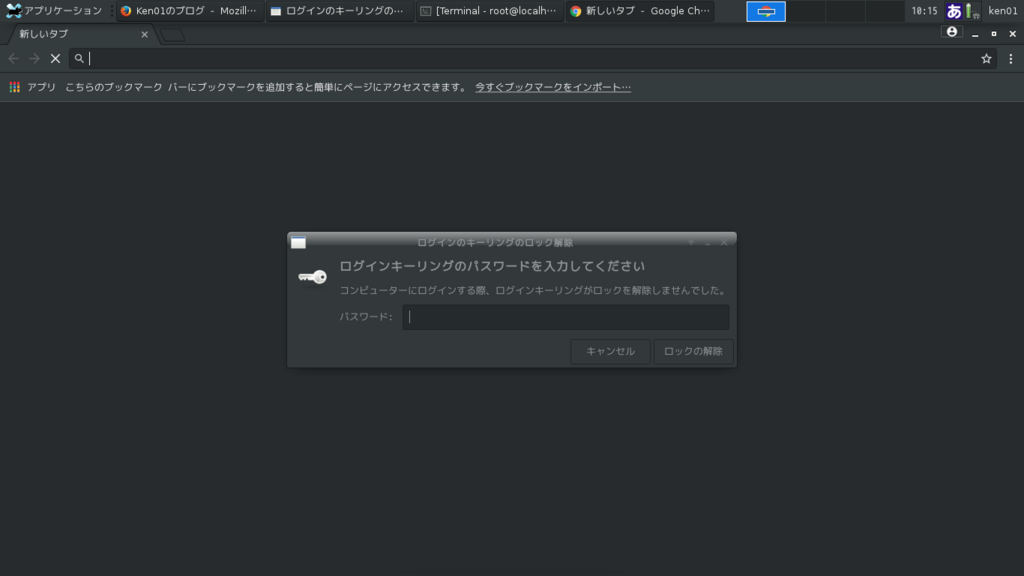
起動時にログインキーリングの解除ポップアップがでますがログインユーザのパスワードを入れるか×ボタン をクリックします。
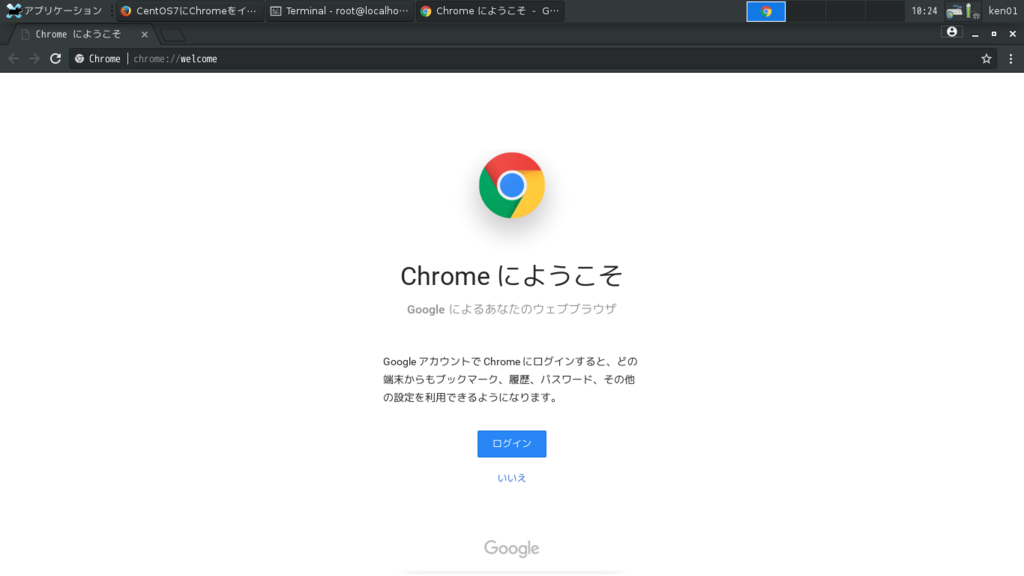
無事起動しました。
root権限で起動できるようにするには「/opt/google/chrome/google-chrome」を開き一番下の行に記載されている内容を、以下のように修正します。
exec -a "$0" "$HERE/chrime" "$@" --user-data-dir=~
編集後PC再起動で起動時に表示されるキーロック解除のポップアップが消えました。 私は、デフォルトのブラウザで使っていますが、メニューからFirefoxを選んでFirefoxを実行することも可能です。
[参考]